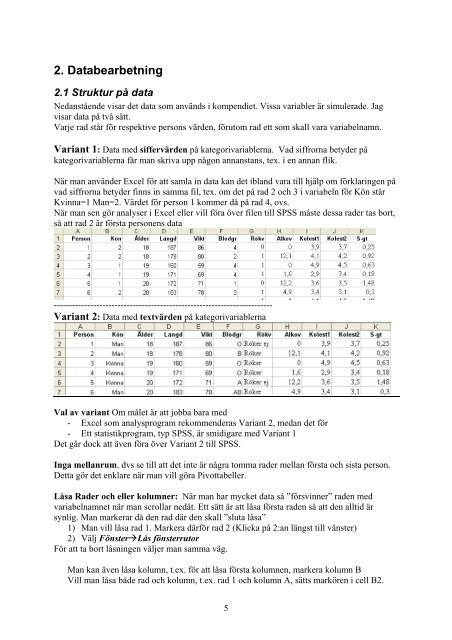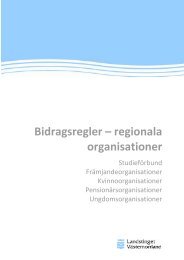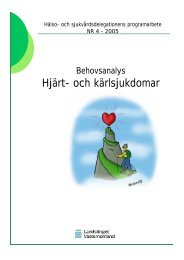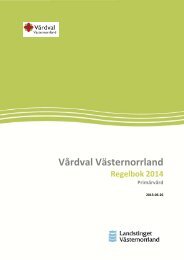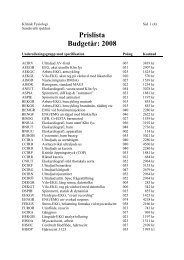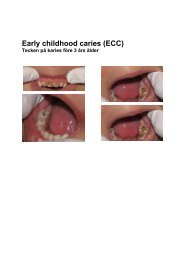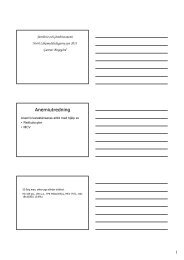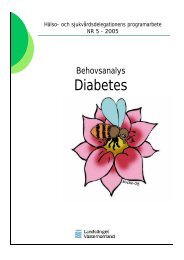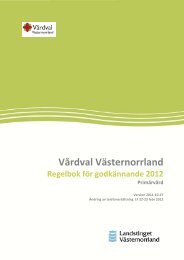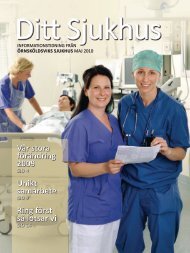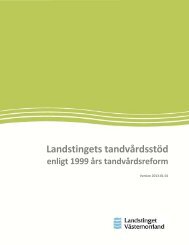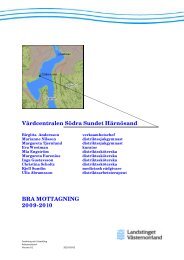Ett litet kompendium om Excel som statistiskt verktyg, v1
Ett litet kompendium om Excel som statistiskt verktyg, v1
Ett litet kompendium om Excel som statistiskt verktyg, v1
Create successful ePaper yourself
Turn your PDF publications into a flip-book with our unique Google optimized e-Paper software.
2. Databearbetning<br />
2.1 Struktur på data<br />
Nedanstående visar det data s<strong>om</strong> används i k<strong>om</strong>pendiet. Vissa variabler är simulerade. Jag<br />
visar data på två sätt.<br />
Varje rad står för respektive persons värden, förut<strong>om</strong> rad ett s<strong>om</strong> skall vara variabelnamn.<br />
Variant 1: Data med siffervärden på kategorivariablerna. Vad siffrorna betyder på<br />
kategorivariablerna får man skriva upp någon annanstans, tex. i en annan flik.<br />
När man använder <strong>Excel</strong> för att samla in data kan det ibland vara till hjälp <strong>om</strong> förklaringen på<br />
vad siffrorna betyder finns in samma fil, tex. <strong>om</strong> det på rad 2 och 3 i variabeln för Kön står<br />
Kvinna=1 Man=2. Värdet för person 1 k<strong>om</strong>mer då på rad 4, ovs.<br />
När man sen gör analyser i <strong>Excel</strong> eller vill föra över filen till SPSS måste dessa rader tas bort,<br />
så att rad 2 är första personens data<br />
------------------------------------------------------------------------<br />
Variant 2: Data med textvärden på kategorivariablerna<br />
Val av variant Om målet är att jobba bara med<br />
- <strong>Excel</strong> s<strong>om</strong> analysprogram rek<strong>om</strong>menderas Variant 2, medan det för<br />
- <strong>Ett</strong> statistikprogram, typ SPSS, är smidigare med Variant 1<br />
Det går dock att även föra över Variant 2 till SPSS.<br />
Inga mellanrum, dvs se till att det inte är några t<strong>om</strong>ma rader mellan första och sista person.<br />
Detta gör det enklare när man vill göra Pivottabeller.<br />
Låsa Rader och eller kolumner: När man har mycket data så ”försvinner” raden med<br />
variabelnamnet när man scrollar nedåt. <strong>Ett</strong> sätt är att låsa första raden så att den alltid är<br />
synlig. Man markerar då den rad där den skall ”sluta låsa”<br />
1) Man vill låsa rad 1. Markera därför rad 2 (Klicka på 2:an längst till vänster)<br />
2) Välj FönsterLås fönsterrutor<br />
För att ta bort låsningen väljer man samma väg.<br />
Man kan även låsa kolumn, t.ex. för att låsa första kolumnen, markera kolumn B<br />
Vill man låsa både rad och kolumn, t.ex. rad 1 och kolumn A, sätts markören i cell B2.<br />
5